 |
Главная |
Отображение смещения, диапазона и среднего
|
из
5.00
|
Viewing offsets, ranges and averages
To see the range and average value for a stream, right-click on it and select Details... . A small window will appear beside the stream giving the current offset, mean, maximum and minimum values for the data in the window, together with the Diff (difference between minimum and maximum values) and Buffer (storage space taken up by this stream in memory.) The values are scaled according to the current scale factor for the stream, or to any physical unit you have selected.
To alter the offset of a stream, type a new value (in counts) into the Offset box and press ENTER. You can do this even if the stream is locked. The offset is changed for the current Waveview window only.
If you move a Waveview window, all its Details windows will move with it. You can change their relative position by dragging the title bar of each Details window.
Whilst the Details window is open, the mean value is displayed as a dotted horizontal line, whilst the maximum and minimum values are displayed as solid lines.
You can also change the offset of a stream with the keyboard. With the mouse over the Details window, pressing the ↑ and ↓ arrow keys moves the current stream up or down by one pixel, whilst Page Up and Page Down move the stream by the width of one “lane”. This feature lets you compare streams by placing one directly on top of another. The lane used for selecting the streams stays the same.
Чтобы видеть диапазон и среднее значение для потока, щелкните правой кнопкой мыши на нем и выберите Details... . Около потока появится маленькое окно, дающего текущее смещение, среднее значение, максимальные и минимальные значения для данных в окне, вместе с Diff - разностью (различие между минимальными и максимальными значениями) и Buffer (область памяти, занимаемая этим потоком в памяти). Значения масштабированы согласно текущему фактору масштабирования для потока, или любой физической единице измерения, которую Вы выбрали.
Чтобы изменить смещение потока, введите новое значение (в отсчетах) в окне Offset и нажмите ENTER. Вы можете сделать это, даже если поток блокирован. Смещение изменено только для текущего окна Waveview.
Если Вы перемещаете окно Waveview, то все его окна Details будут двигаться с ним. Вы можете изменить их относительную положение, перетаскивая область заголовка каждого окна Details.
Пока окно Details открыто, среднее значение отображено как пунктирная горизонтальная линия, максимальные и минимальные значения отображены как сплошные линии.
Вы можете также изменить смещение потока с клавиатуры. В окне Details нажатие мышью стрелок ↑ и ↓ перемещает текущий поток на один пиксель вверх или вниз, а
Page Up и Page Down перемещают поток по ширине на один "lane”. Эта позволяет Вам сравнивать потоки, “накладывая” один поток на другой. “Lane, используемый для выбора потока, остается прежним.
Спектральный анализ в режиме реального времени
Spectrogram
Scream can perform real-time spectral analysis on incoming data. To enable this feature, right-click on the stream of interest in the Waveview window and choose Spectrogram from the pop-up menu.
Scream может выполнять спектральный анализ данных в режиме реального времени. Чтобы разрешить выполнение этой функции, в окне Waveview щелкните правой кнопкой мыши на интересующем Вас потоке и выберите Spectrogram из всплывающего меню.
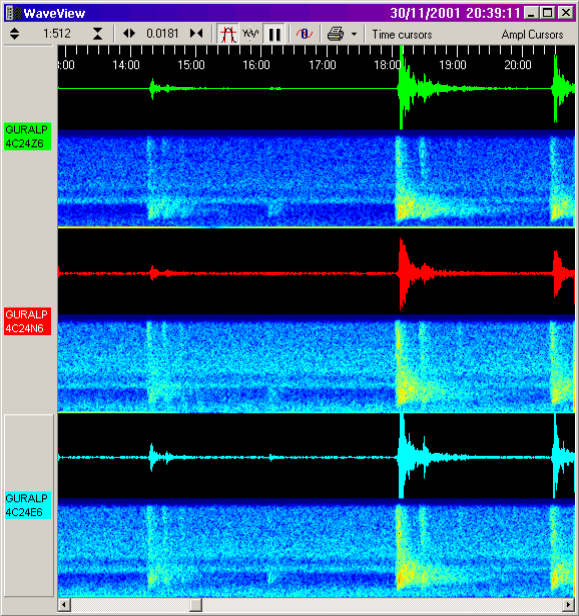
Рис. 4‑13 Спектральный анализ
The vertical axis of the spectrum is linear, with the Nyquist frequency (= half the sample rate) at the top and 0 Hz (DC) at the bottom. The colouring is logarithmic, giving a large total range whilst retaining sensitivity at low signal levels.
The width of the spectrum can be changed in the Display options pane of the Setup window. Pressing the + and – keys adjusts the colour contrast of the spectrogram.
Вертикальная ось спектра линейна, с частотой Найквиста (равной половине частоты выборки) - наверху и 0 Гц (DC) - внизу. Окраска является логарифмической, обеспечивая большой полный диапазон, в то время как пока сдерживающая чувствительность на низких уровнях сигнала.
Ширина спектра может быть изменена на вкладке Display options окна Setup. Используйте клавиши “+” и “–” для корректировки цветового контраста спектрограммы.
|
из
5.00
|
Обсуждение в статье: Отображение смещения, диапазона и среднего |
|
Обсуждений еще не было, будьте первым... ↓↓↓ |

Почему 1285321 студент выбрали МегаОбучалку...
Система поиска информации
Мобильная версия сайта
Удобная навигация
Нет шокирующей рекламы

